小米分屏设置 小米手机怎么开启分屏模式
更新时间:2023-07-09 14:35:51作者:yang
小米分屏设置,小米手机作为一款功能强大的智能手机,在日常使用中的便捷性和高效率备受青睐,其中分屏设置更是一项非常实用的功能,让用户可以同时运行两个不同的应用程序,提高工作和娱乐时的效率。那么小米手机如何开启分屏模式呢?下面我们就来详细介绍一下。
具体方法:
1.操作一:打开手机,打开需要分屏的两个软件。本次系统为MIUI 12.5.1.
2.操作二:上滑小米手机下方功能键至屏幕中间停留,选择需要分屏的应用。如图。
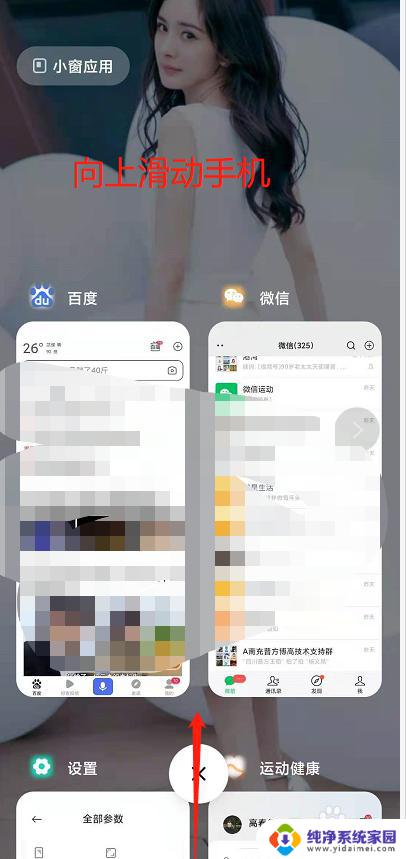
3.操作三:然后点击两个长方形的图标进行分屏,如图。
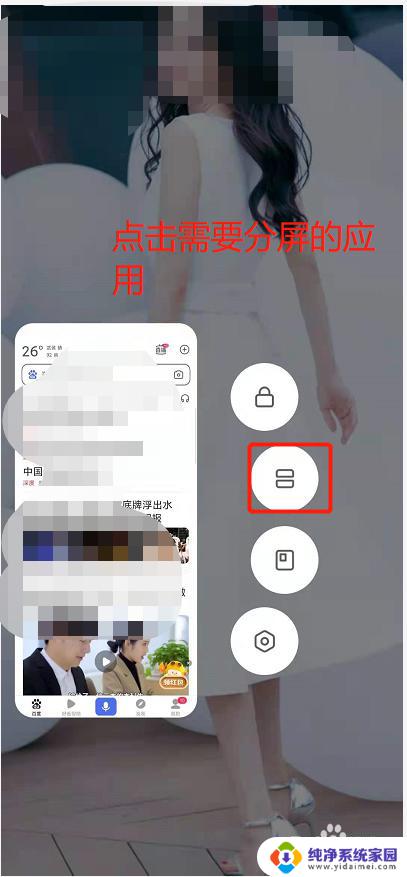
4.操作四:接着可以选择另一个应用进行分屏,此时即可在屏幕上操作两个应用了。
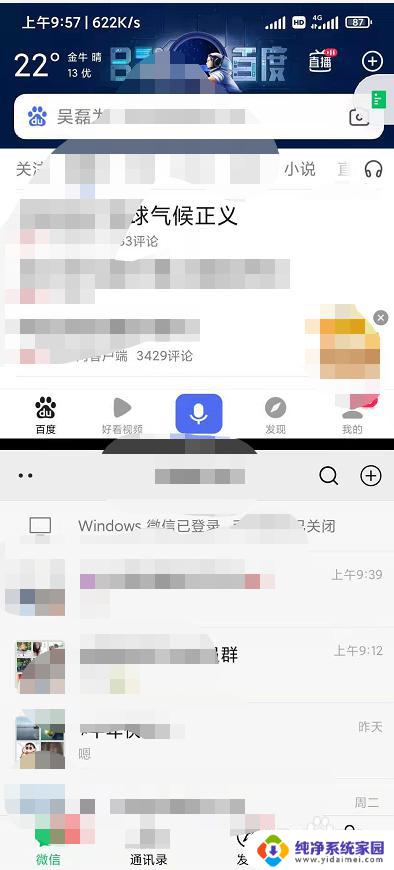
以上就是小米分屏设置的全部内容,如果您遇到相同的问题,可以按照这篇文章中的方法来解决。
小米分屏设置 小米手机怎么开启分屏模式相关教程
- 小米怎么退出分屏模式 小米手机如何关闭分屏模式
- 小米双屏显示怎么设置 小米手机双屏/分屏设置教程
- 红米手机怎么设置分屏 红米手机分屏模式设置步骤
- 红米分屏怎么关闭 小米手机如何关闭分屏模式
- 红米怎么设置分屏 红米手机分屏模式设置方法
- 小米手机怎么退出分屏?快速了解小米手机分屏退出方法
- 小米平板分屏模式怎么关闭 小米平板5分屏关闭方法
- 小米11分屏功能在哪里打开 小米11分屏功能怎么设置
- 小米手机强制横屏 小米手机横屏模式设置方法
- 小米安全模式怎么开启 小米手机安全模式的开启步骤
- 笔记本开机按f1才能开机 电脑每次启动都要按F1怎么解决
- 电脑打印机怎么设置默认打印机 怎么在电脑上设置默认打印机
- windows取消pin登录 如何关闭Windows 10开机PIN码
- 刚刚删除的应用怎么恢复 安卓手机卸载应用后怎么恢复
- word用户名怎么改 Word用户名怎么改
- 电脑宽带错误651是怎么回事 宽带连接出现651错误怎么办